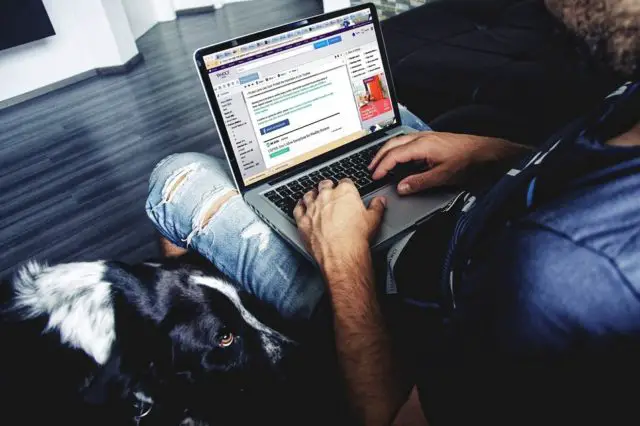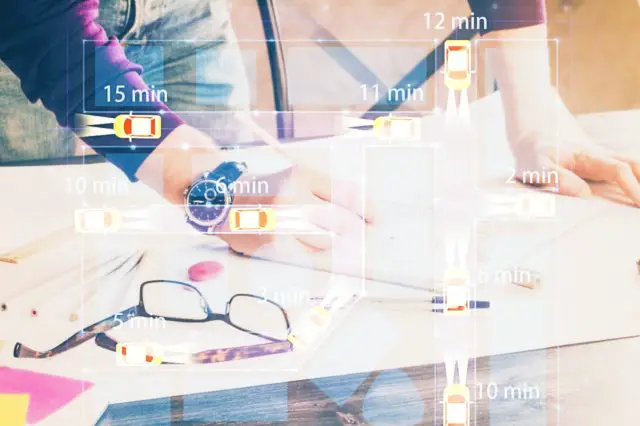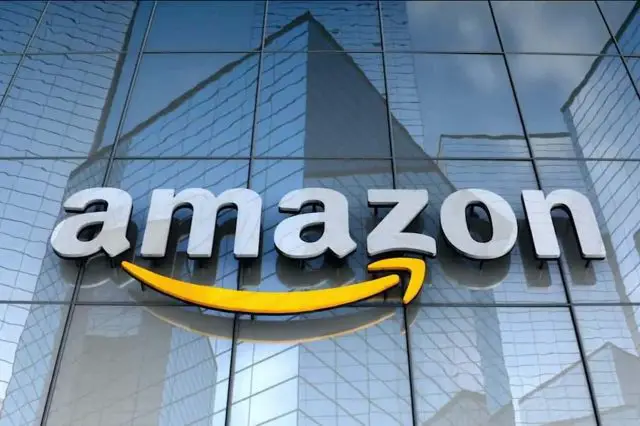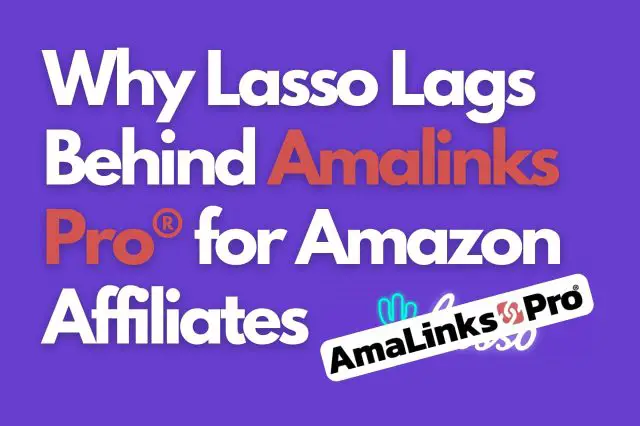Que dirais-tu de pouvoir insérer une boîte de présentation AmaLinks Pro® dans l’éditeur de ton article ou de ta page en insérant un simple shortcode au lieu d’utiliser l’interface utilisateur d’AmaLinks Pro® ?
Sais-tu que c’est désormais possible avec AmaLinks Pro® depuis la sortie de la version 3.0 ?
Une fois que tu as compris en quoi consistent nos shortcodes, tu peux maintenant les utiliser et les coller dans n’importe quel autre article ou page et les réutiliser.
Cela signifie que tu peux créer une vitrine parfaite pour ton site et ensuite simplement copier et coller en remplaçant ton numéro d’ASIN Amazon pour connecter ce shortcode à un produit différent sur Amazon avec rapidité et efficacité !
Ancienne façon d’utiliser des shortcodes pas si simples pour les boîtes de présentation
En raison du fait que la plupart du texte des éléments de nos Showcase Boxes est entièrement modifiable, le shortcode pour ces Showcase Boxes s’est avéré assez long et un peu compliqué.
Par exemple, nous te permettons de modifier le texte du titre, des puces et du bouton CTA et nous te permettons également de choisir n’importe quelle image d’Amazon à afficher dans la boîte vitrine.
Le long shortcode est devenu nécessaire si nous voulions permettre à tous ces éléments d’être modifiables. Voici à quoi pourrait ressembler un shortcode si tu utilisais l’interface utilisateur pour créer et insérer facilement un shortcode pour une Showcase Box….
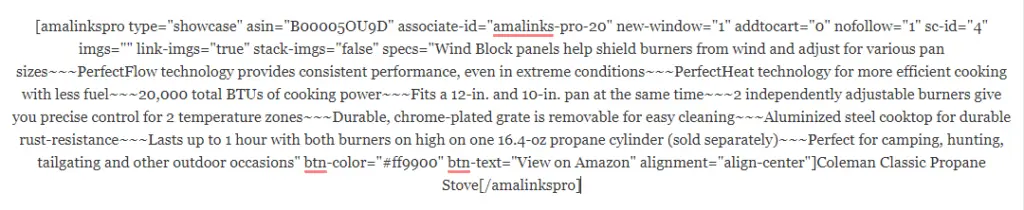 Comme tu peux clairement le voir, un shortcode aussi long et compliqué n’est PAS quelque chose que tu voudrais avoir à créer manuellement à chaque fois que tu veux insérer une Showcase Box.
Comme tu peux clairement le voir, un shortcode aussi long et compliqué n’est PAS quelque chose que tu voudrais avoir à créer manuellement à chaque fois que tu veux insérer une Showcase Box.
C’est la raison pour laquelle nous te facilitons la tâche dans l’interface utilisateur d’AmaLinks Pro® !
De tout nouveaux shortcodes simples pour les vitrines avec la version 3.0 !
Chez AmaLinks Pro®, nous sommes conscients du fait que beaucoup de gens aiment utiliser des modèles de contenu qui incluent parfois des shortcodes pour des éléments tels que les Showcase Boxes.
Nous comprenons à quel point cela peut faciliter le processus de création de contenu en demandant simplement aux rédacteurs de modifier l’ASIN dans le shortcode pour obtenir le résultat souhaité.
Nous avons donc travaillé à la mise au point d’une méthode permettant d’insérer facilement toutes les boîtes de présentation non axées sur les images à l’aide d’un code court très simple ! Voici à quoi ressemble ce simple shortcode (image ci-dessous pour montrer la simplicité de ce contrôle)….

Et voici à quoi ressemble la boîte de présentation après l’insertion de ce shortcode exact…
Prices pulled from the Amazon Product Advertising API on: Product prices and availability are accurate as of the date/time indicated and are subject to change. Any price and availability information displayed on [relevant Amazon Site(s), as applicable] at the time of purchase will apply to the purchase of this product.
CLIQUEZ ICI pour voir l’exemple complet de ce réchaud de camping Coleman.
Nouveau (Auto) Showcase Box Shortcodes simples et options
Et si tu ne veux pas que ta boîte vitrine ressemble exactement à celle que je viens de te montrer dans l’exemple ci-dessus ?
Peut-être que tu veux que le bouton CTA ait un libellé différent.
Ou peut-être que tu ne veux pas afficher les informations sur les prix. Pas de problème !
Nous te couvrons maintenant. Nous avons toute une liste de modificateurs de shortcode qui peuvent être ajoutés à notre nouveau shortcode ‘autoshowcase’ pour obtenir le résultat que tu souhaites avec la vitrine que tu souhaites.
J’ai placé les instructions et tous les modificateurs dans une feuille Google pour te faciliter la tâche.
Clique sur le lien suivant pour accéder à cette feuille Google : Google Shortcode BuilderNote : Utilise uniquement ton identifiant de suivi Amazon par défaut.
En raison de certaines complications dans la façon dont AmaLinks Pro® est codé, afin de réduire les temps de chargement du serveur, il n’est pas possible d’utiliser des identifiants de suivi Amazon personnalisés pour TOUTES les boîtes de présentation automatique.
Si tu as besoin ou si tu veux utiliser un identifiant de suivi autre que ton identifiant de suivi principal/par défaut, tu devras utiliser l’interface utilisateur d’AmaLinks Pro® pour créer manuellement ta boîte vitrine.
Tous les produits disponibles sur Amazon ne sont pas dans l’API
Tu ne le sais peut-être pas (moi non plus jusqu’à récemment), mais ce n’est pas parce qu’un produit est listé et disponible à l’achat sur Amazon que ses données sont nécessairement disponibles dans l’interface PA-API. C’est l’un des pièges de l’insertion manuelle de shortcodes et du remplacement des ASIN par toi-même.
Tu n’as aucun moyen de savoir si ce produit est dans l’API jusqu’à ce que tu prévisualises ou publies l’article et que tu vois s’il affiche des données pour cet ASIN. Au contraire, si tu utilises l’interface AmaLinks Pro®, tu sauras si un produit possède des données dans l’API, car si tu cherches l’ASIN à l’étape 1, les données seront présentes ou non.
S’il n’y a pas de données, tu sauras que tu ne peux pas aller de l’avant avec la création de types de liens spéciaux qui utilisent les données de l’API (images, Showcase Boxes, tableaux de comparaison de produits).
D’après ce que nous savons, les produits qui n’ont pas de données dans l’API sont peu nombreux.
Une théorie à laquelle j’ai abouti, basée sur quelques produits que j’ai vus, est que parfois un nouveau modèle ou une nouvelle version d’un produit sort, alors que les produits plus anciens sont toujours en vente sur Amazon.
Il semble qu’ils suppriment les données API de l’ancien produit et ne fournissent que les données API du nouveau modèle ou de la nouvelle version.
Je n’ai aucun moyen de le savoir ou de le prouver.
Ce n’est qu’une supposition et une théorie de ma part sur la raison pour laquelle certains produits n’ont pas de données disponibles dans l’API.